Hinweis: Mehr zum integrierten Speicher finden Sie unter Wahl zwischen dem integrierten Speicher und der automatischen Spielerkennung für die G300s Gaming Mouse.
Aktivieren des integrierten Speichers
So aktivieren Sie den integrierten Speicher:
- Öffnen Sie die Logitech Gaming Software:
Start > Programme > Logitech > Logitech Gaming Software 8.57.x - Vergewissern Sie sich, dass sich die blaue Markierung neben dem Symbol auf der linken Seite befindet.

Die Maus befindet sich nun im Modus für den integrierten Speicher, und alle Anpassungen, die Sie vornehmen, werden direkt in der Maus gespeichert.
Konfigurieren des integrierten Speichers
So konfigurieren Sie den integrierten Speicher:
- Öffnen Sie die Logitech Gaming Software:
Start > Programme > Logitech > Logitech Gaming Software 8.57.x - Klicken Sie auf das leuchtende Zeiger-/Zahnradsymbol.

Auf dem Bildschirm wird nun die Konfigurationsansicht angezeigt.
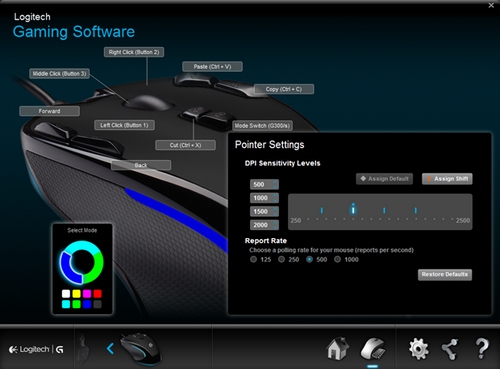
- Ziehen Sie das Häkchen unter den dpi-Empfindlichkeitsstufen entlang der Grafik. Für jede von Ihnen eingestellte dpi-Stufe wird ein Häkchen angezeigt. Sie können bis zu fünf Stufen einstellen.
Hinweis: Sie können auch in der Liste der dpi-Werte links von der Grafik einen Wert zwischen 250 und 2500 einstellen. Für jede von Ihnen eingestellte dpi-Stufe wird ein Häkchen angezeigt. Dabei wird auf die nächste 80 aufgerundet. Beispiel: Wenn Sie „632“ eingeben, rundet die Software auf 640 dpi auf.- Standard zuweisen – (Erforderlich) Eine dpi-Stufe muss immer der Standardwert sein. Um den Standard zu ändern, klicken Sie auf eine dpi-Stufe, über der keine blaue Raute angezeigt wird, und wählen Sie anschließend Standard zuweisen. Zu dieser dpi-Stufe kehrt die Maus zurück, wenn Sie
- die Taste für den Standard-dpi-Wert drücken
- zwischen Profilen wechseln
- den Computer hochfahren
- den Computer aus dem Energiesparmodus holen
- Ändern Sie die Signalrate, wenn Sie eine andere Einstellung als die standardmäßigen 1000 Signale pro Sekunde (1 ms Reaktionszeit) bevorzugen. Die Signalrate steuert, wie oft die Maus dem Computer ihre Position mitteilt. Sie können
- die Prozessorauslastung reduzieren, indem Sie die Signalrate verringern.
- die Reaktionsfähigkeit der Maus steigern, indem Sie die Signalrate erhöhen.
Tipp: Für die meisten Computer ist eine Signalrate von 500 empfehlenswert.
- Standard zuweisen – (Erforderlich) Eine dpi-Stufe muss immer der Standardwert sein. Um den Standard zu ändern, klicken Sie auf eine dpi-Stufe, über der keine blaue Raute angezeigt wird, und wählen Sie anschließend Standard zuweisen. Zu dieser dpi-Stufe kehrt die Maus zurück, wenn Sie
- Um die Zuweisung einer Taste zu ändern, klicken Sie mit der rechten Maustaste darauf und wählen Sie Bearbeiten.
- Die Taste kann eine Mausfunktion oder einen Tastendruck ausführen.
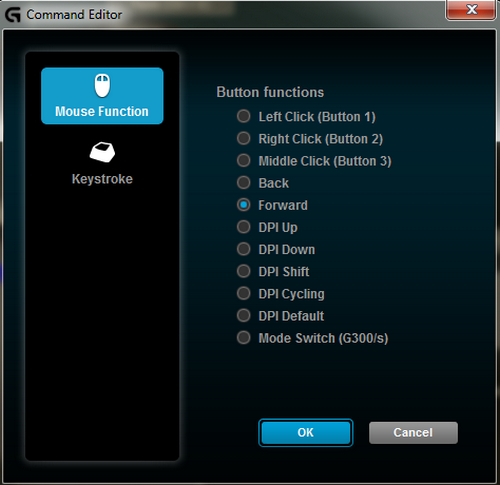
Bedenken Sie, dass die Software bei Zuweisung eines Tastendrucks zur Taste die Modifier-Tastendrücke beibehält. Beispiel: Um zum Beispiel Strg + Alt + 3 zuzuweisen, drücken Sie einfach Strg, dann Alt und dann 3. Um Modifier-Tasten zu entfernen, drücken Sie die Taste Clear.
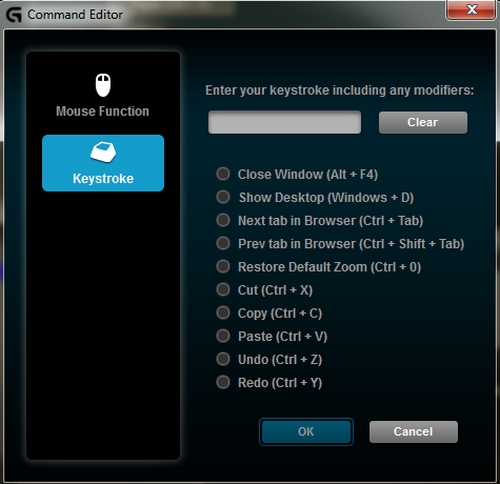
- Klicken Sie auf OK, um die Funktion der Taste zu speichern.
Wichtiger Hinweis: Das Firmware Update Tool wird von Logitech nicht mehr unterstützt oder gepflegt. Wir empfehlen dringend die Verwendung von Logi Options+ für Ihre unterstützten Logitech-Geräte. Während dieser Übergangsphase stehen wir Ihnen gern zur Seite.
Wichtiger Hinweis: Der Logitech Preference Manager wird nicht mehr von Logitech unterstützt oder gepflegt. Wir empfehlen dringend die Verwendung von Logi Options+ für Ihre unterstützten Logitech-Geräte. Während dieser Übergangsphase stehen wir Ihnen gern zur Seite.
Wichtiger Hinweis: Das Logitech Control Center wird nicht mehr von Logitech unterstützt oder gepflegt. Wir empfehlen dringend die Verwendung von Logi Options+ für Ihre unterstützten Logitech-Geräte. Während dieser Übergangsphase stehen wir Ihnen gern zur Seite.
Wichtiger Hinweis: Logitech Connection Utility wird von Logitech nicht mehr unterstützt oder gepflegt. Wir empfehlen dringend die Verwendung von Logi Options+ für Ihre unterstützten Logitech-Geräte. Während dieser Übergangsphase stehen wir Ihnen gern zur Seite.
Wichtiger Hinweis: Die Unifying-Software wird von Logitech nicht mehr unterstützt oder gepflegt. Wir empfehlen dringend die Verwendung von Logi Options+ für Ihre unterstützten Logitech-Geräte. Während dieser Übergangsphase stehen wir Ihnen gern zur Seite.
Wichtiger Hinweis: Die SetPoint-Software wird von Logitech nicht mehr unterstützt oder gewartet. Wir empfehlen dringend die Verwendung von Logi Options+ für Ihre unterstützten Logitech-Geräte. Während dieser Übergangsphase stehen wir Ihnen gern zur Seite.
Häufig gestellte Fragen – FAQs
Für diesen Abschnitt sind keine Produkte verfügbar
